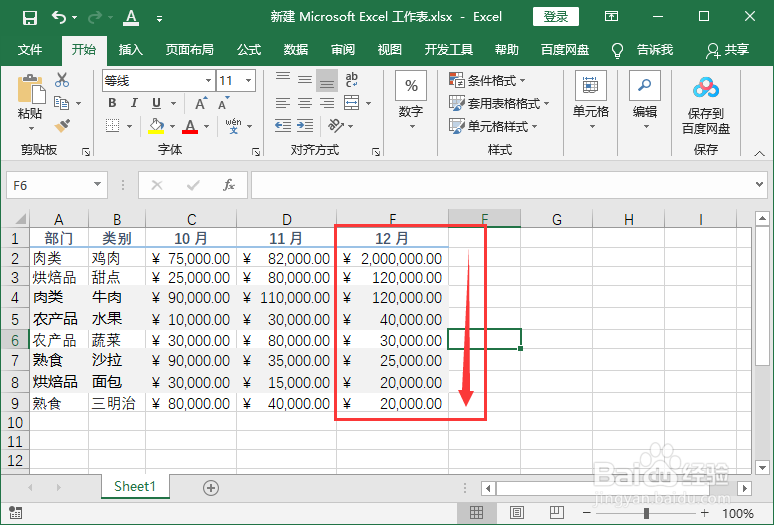1、假设你希望各部门按字母顺序排序?

2、单击“部门”列,选中。
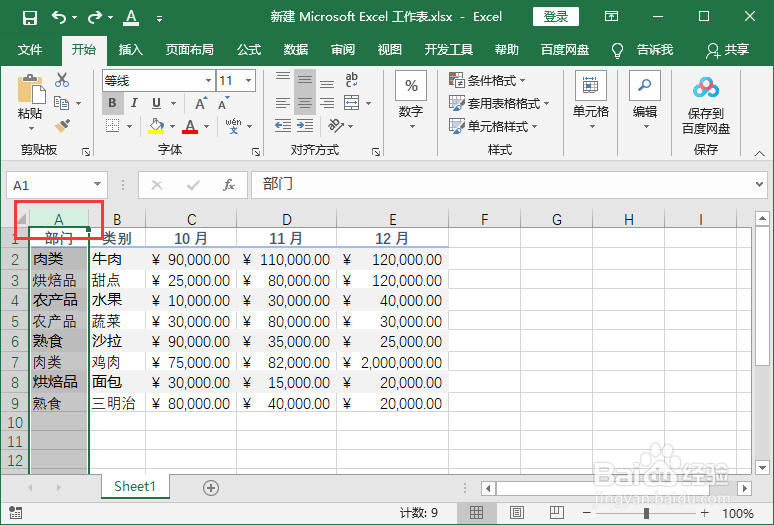
3、然后单击“开始” > “排序和筛选” > “升序”。
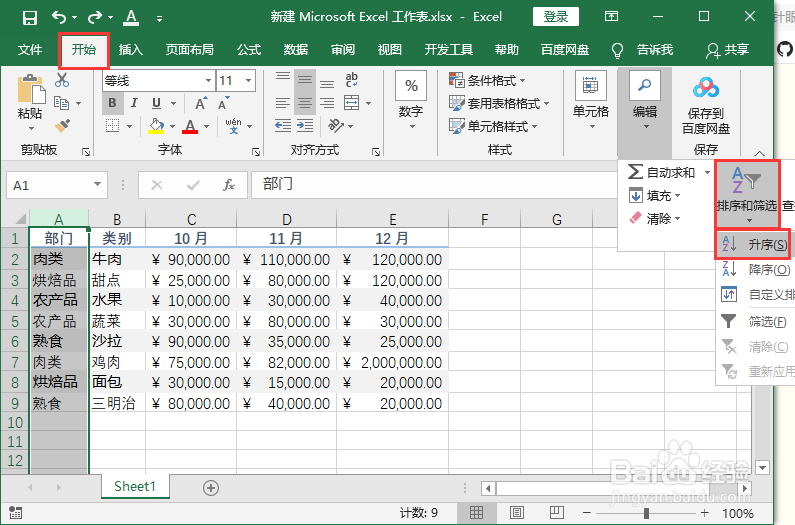
4、选择“扩展选定区域”【扩展选定区域——本行其它相关数据也跟着一起移动】,点击“排序”按钮
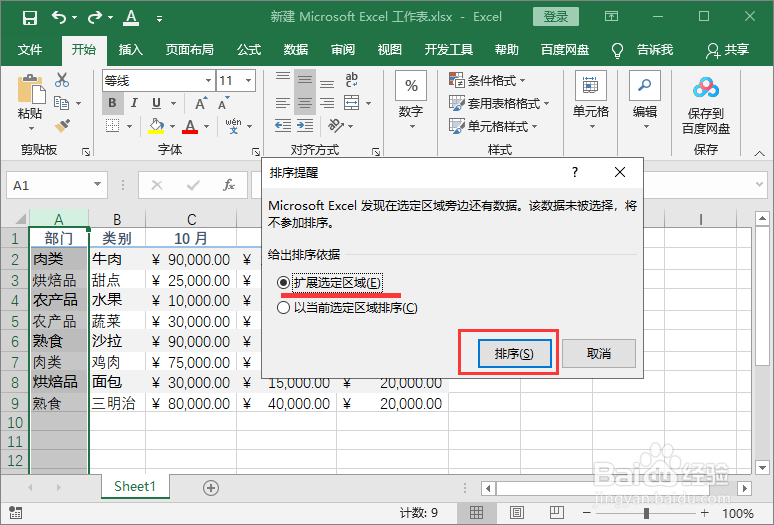
5、这样各部门按字母顺序排序排序了;

6、假设“12 月”的金额从最大 到最小排序;
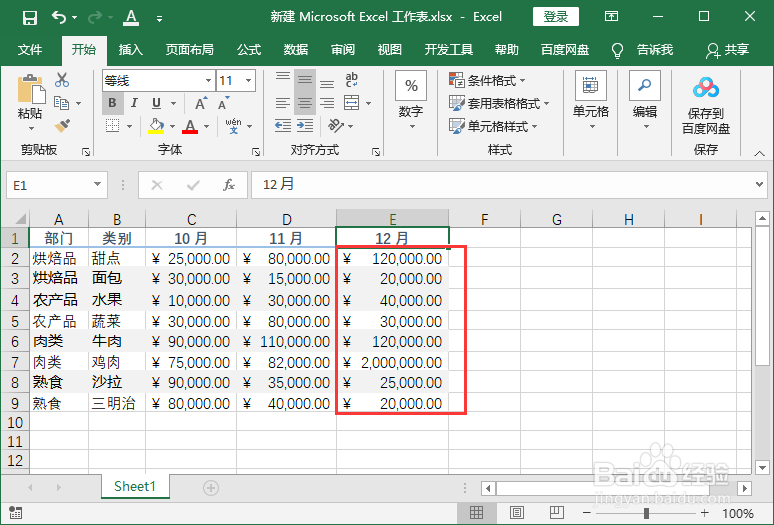
7、单击“12 月”列,选中整列表格。
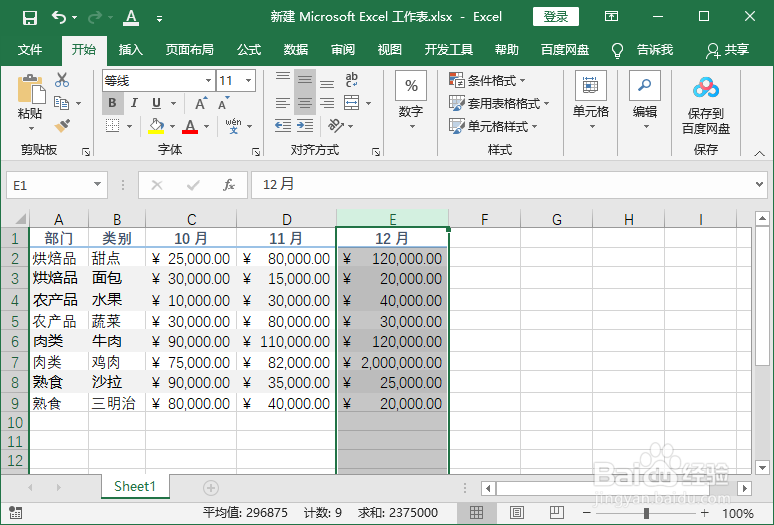
8、然后单击“开始” > “排序和筛选” > “降序”。
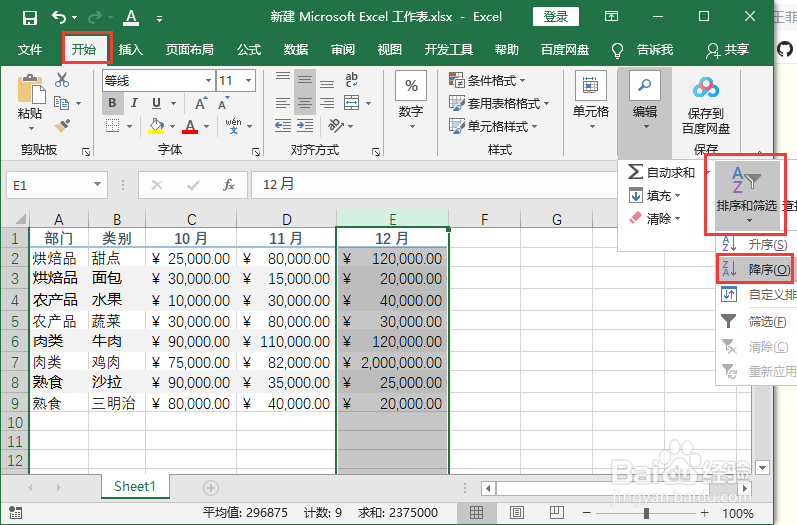
9、选择“扩展选定区域”,点击“排序”按钮
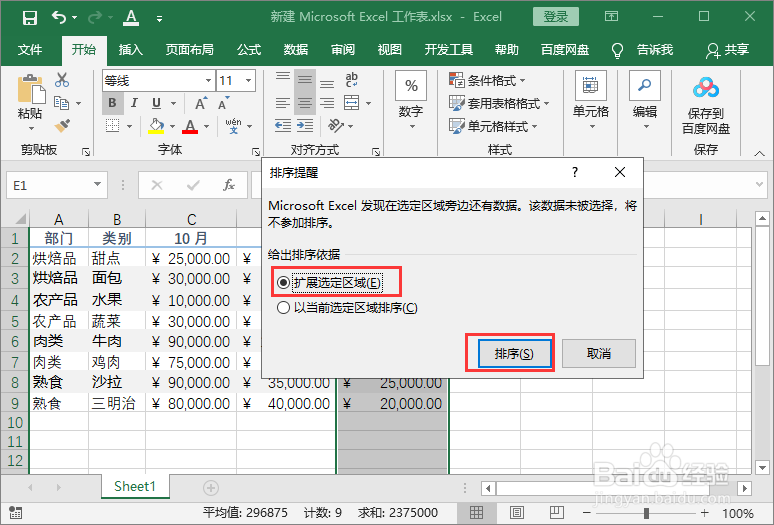
10、这样数据就以“12 月”的金额从最大 到最小排序;